Webwinkel integratie in Joomla website
Het is mogelijk OYPO te integreren in een website welke gebruikmaakt van het Joomla CMS. Hiervoor moet je twee stappen doorlopen:
- Vertel de Joomla editor dat deze script-codes moet accepteren.
- Plak de integratiecode in jouw Joomla artikel.
1. Laat de Joomla editor script-codes accepteren
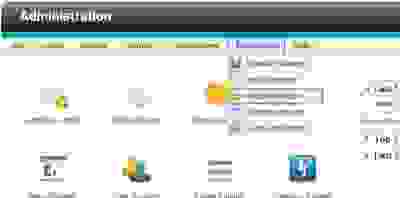
Log in op de beheer omgeving van jouw Joomla website.
Ga naar "Extensions" -> "Plug-in manager"
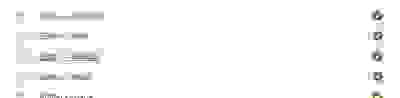
Klik hierna op de "Editor" die je in Joomla gebruikt, standaard is dit "TinyMCE".
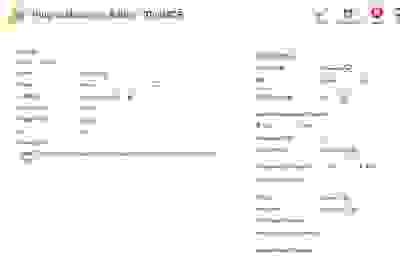
Aan de rechterzijde vind je "Basic options". Hier bevindt zich het veldje "Prohibited elements", oftewel "verboden elementen".
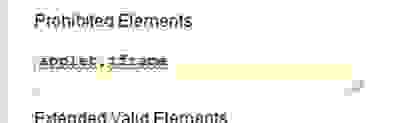
Hier staat nu "Script, applet, iframe"
Wijzig dit zodat er over blijft: "applet, iframe"
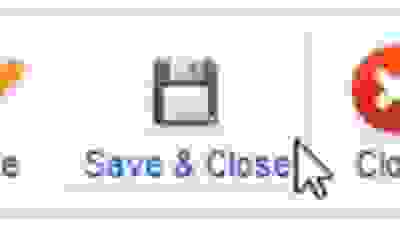
Klik hierna op de knop "Save & Close"
2. Plak de integratiecode in jouw Joomla artikel

Bij het wijzigen van een document/artikel kun je als volgt de Oypo integratiecode invoeren:
Zorg dat je in de editor de "Html-view" opent zodat je HTML-codes kunt ingeven.
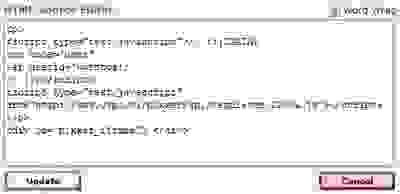
Voer hier de Oypo integratie-code in en klik op "Update".
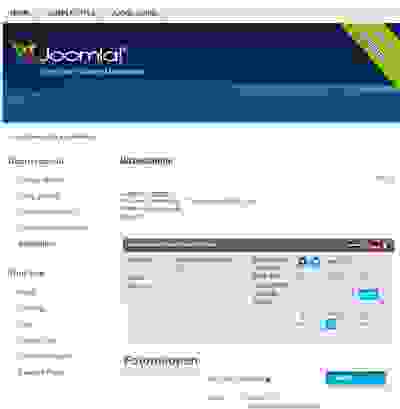
Op de website is nu te zien dat de Oypo-webwinkel is geïntegreerd in de pagina "Nabestellen".
Help, het werkt niet
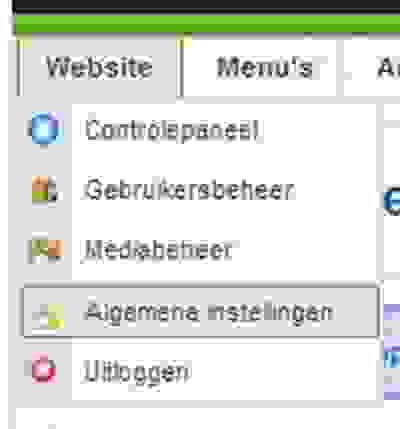
Heb je een andere versie van Joomla en bovenstaande instructies hebben niet het gewenste resultaat omdat de ingevoerde integratiecode bijvoorbeeld blijkt te zijn veranderd nadat je het artikel hebt opgeslagen, dan kun je het volgende proberen.
Ga naar de algemene instellen voor jouw website.
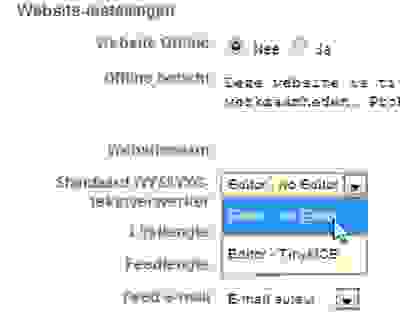
Schakel daar de actueel gebruikte editor uit en kies voor "No editor".
Sla de instellingen op en ga vervolgens naar het artikel om de integratiecode in te voeren. Na het invoeren van de code sla je het artikel op. Vervolgens ga je weer naar de instellingen van de website en schakel je de zojuist uitgeschakelde editor weer in.
Let op: Als je vervolgens weer het artikel met de integratiecode opent en opslaat, zal de code weer zijn aangepast door de editor en niet meer werken. Wil je een aanpassing maken op deze pagina, dan moet je eerst de gebruikte editor weer tijdelijk uitschakelen.